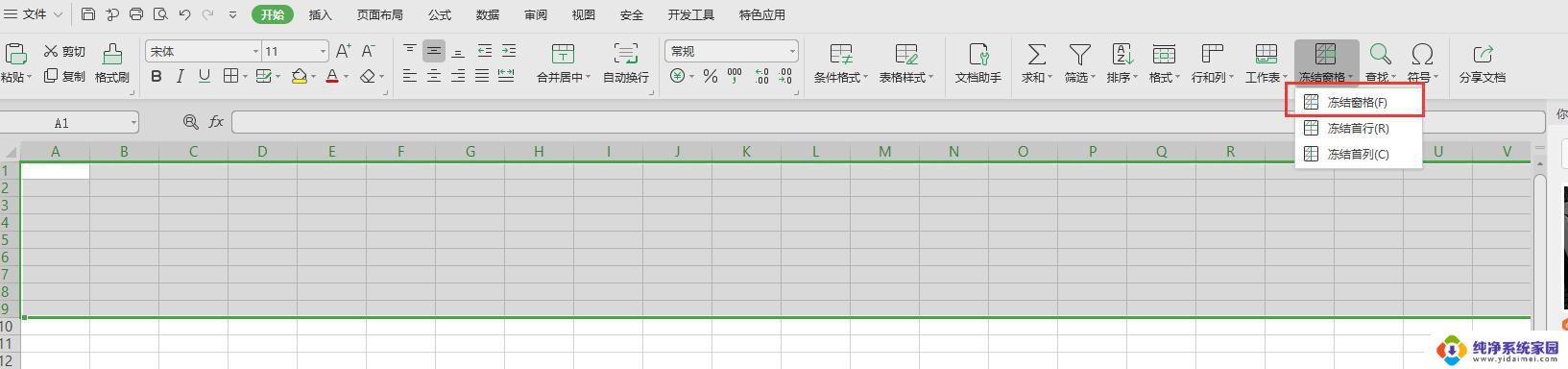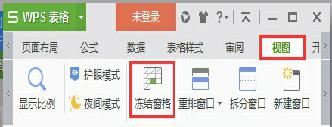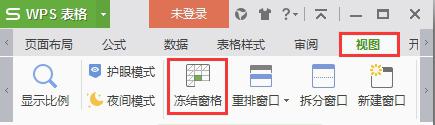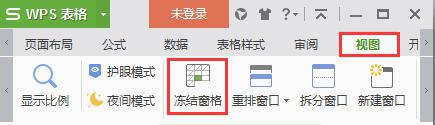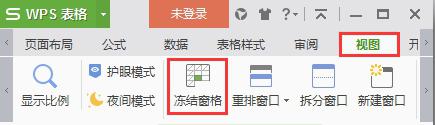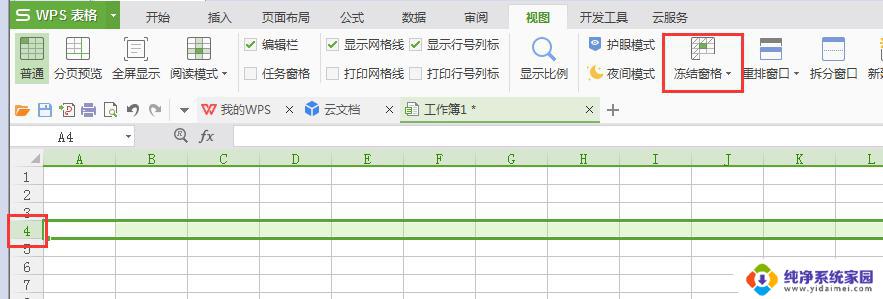wps同时冻结首行和某一列 wps表格首行和某一列同时冻结的方法
更新时间:2023-07-07 09:50:05作者:jiang
wps同时冻结首行和某一列,在使用WPS表格时,有时我们需要同时冻结首行和某一列,以便在滚动表格时保持标题和重要数据的可见性,幸运的是WPS表格提供了简便的方法来实现这个功能。首先在打开表格后,选择需要冻结的行和列的交叉点。然后点击视图选项卡上的冻结按钮。接下来在弹出的菜单中选择冻结首行和冻结列选项,即可同时冻结首行和某一列。这样当我们滚动表格时,冻结的行和列将保持固定,让我们始终能够轻松查看到重要信息。这一功能的使用简单方便,极大地提高了表格的使用效果。

视图里点击拆分窗口,然后调整好你需要冻结的行跟列,再冻结窗口 或者右侧滚动条也有拆分功能,上面为拆分行,下面为拆分列,也能达到拆分效果
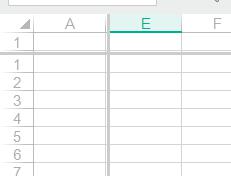

以上就是WPS中同时冻结首行和某一列的全部内容的方法,有需要的用户可以根据小编提供的步骤进行操作,希望这对大家有所帮助。